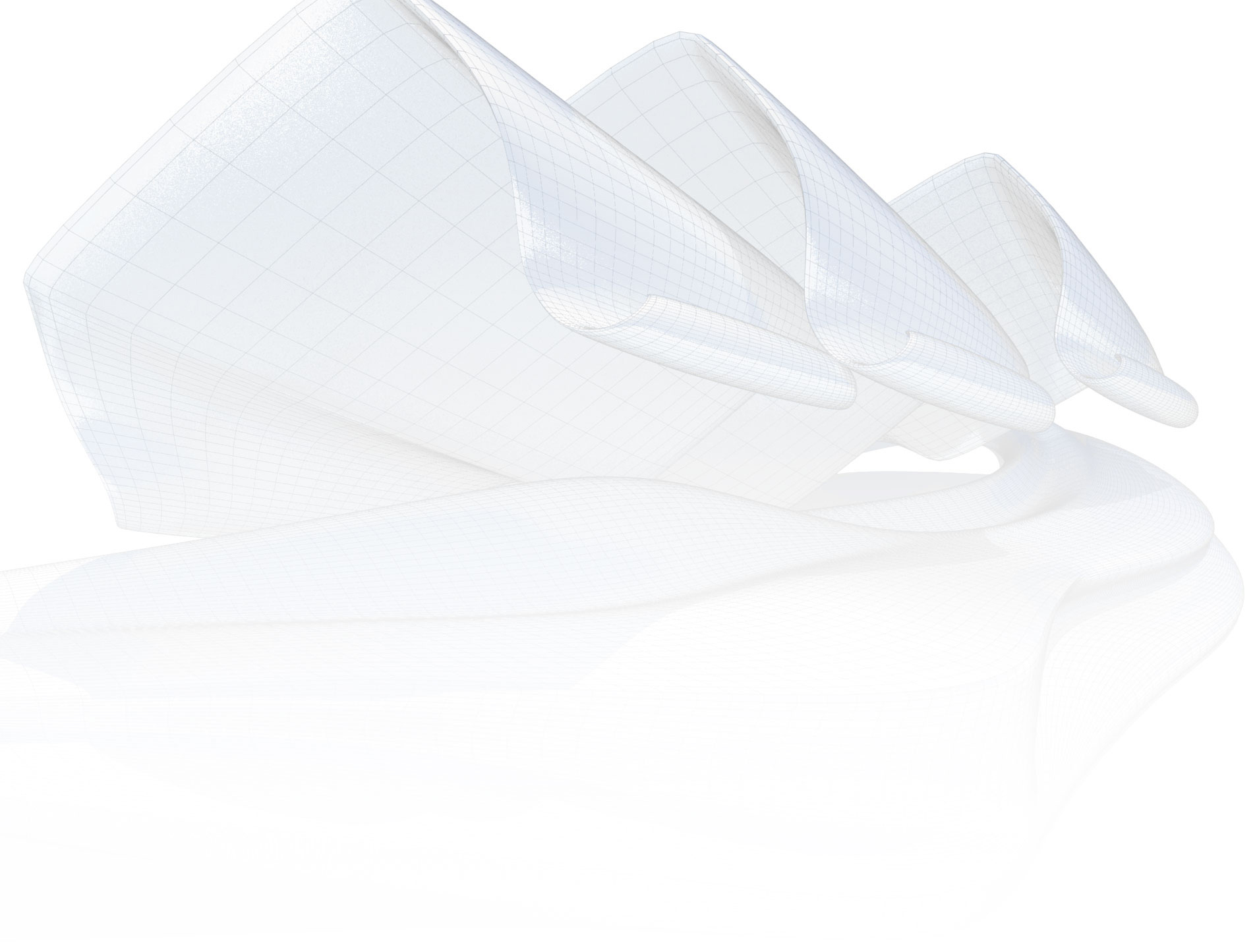formZ v9では、コアエンジンが刷新されたことによりパフォーマンスと安定性が大きく改善されています。さらに、新しいメモリ管理機能の搭載、最新ACISライブラリのサポート、効率的なデータ構造によりメモリ消費を抑える全く新しいインスタンスエンジンの搭載など、実業務の効率化に有効な内容を含んでいます。 また、Pythonスクリプトの搭載や、プラグイン機構の整備など、将来の新機能開発を容易にするいろいろな仕組みを整えました。formZ v9は、将来を見据えた実務に効果的な改善・改良点を多く含む、意欲的な製品に仕上がっています。

ウインドウの統合
プロジェクトウインドウや各種パレットを、メインウインドウに統合しました。各種ウインドウは自動的に最適な場所に配置されるため、ウインドウサイズを変更した場合や移動した場合でもウインドウの配置に気をつかう必要がなく、常にデスクトップ空間を有効に利用することができます。
コンボパレット
新しく追加されたコンボパレットを使うと、オブジェクトパレットやレイヤパレット、シーンパレットといった、リスト型のパレットを1つにまとめることができます。コンボパレットに統合された各種パレットは、1クリックで切り替えることができます。 これまで通りデスクトップ空間を無駄に消費することはなく、これまで以上に素早く目的のパレットにアクセスすることができるようになりました。
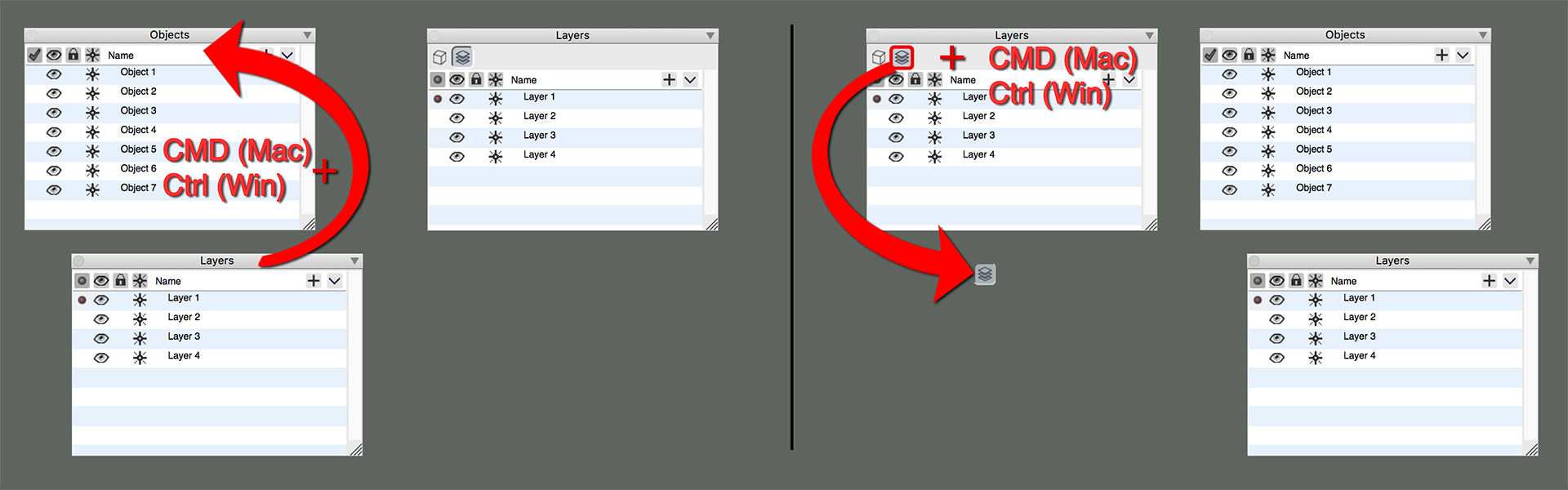
Ctrl(Windows)あるいはCmd(Mac)を押しながらパレットをドラッグすることで、パレットをコンボパレットに統合することができます。
Ctrl(Windows)あるいはCmd(Mac)を押しながらアイコンをドラッグすることで、パレットをコンボパレットから切り離すことができます。
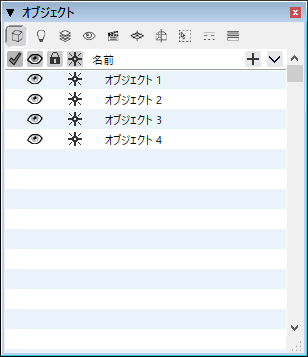
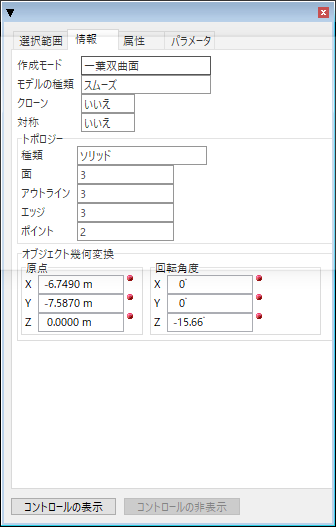
インスペクターパレット
オブジェクトの詳細情報を表示するインスペクターパレットを追加しました。 これまで、ピックツールを使用してオブジェクトを選択したときにのみ表示されていたオブジェクトの詳細情報(レイヤ名、マテリアル名などの属性情報や、位置、サイズなどの幾何情報)を、どんなツールを使用しているときでもツールを持ち替えることなく確認することができます。
プロジェクトタブ
プロジェクトウインドウを1つに統合しました。各プロジェクトは、1クリックで簡単に切り替えることができます。つねに、現在、編集しているプロジェクトを画面いっぱいに表示することができるため、効率よく作業を進めることができるでしょう。もちろん、従来のように独立したウインドウに表示することもできます。


編集オプションパレット
合成や切削などの操作によって編集された後のオブジェクト状態を設定する「編集オプション」が、1クリックで設定できるようになりました。また、編集後のオブジェクトをどのレイヤ上に作成するかを指定したり、派生後のオブジェクトをどのマテリアルで作成するかといった、編集一般に関連する各種設定機能がアイコン化され、1クリック操作で設定できるようになっています。
条件で選択パレットの拡張
条件で選択パレットのマテリアル表示エリアが拡張され、リスト表示に対応しました。マテリアルによるオブジェクト選択がわかりやすく便利になりました
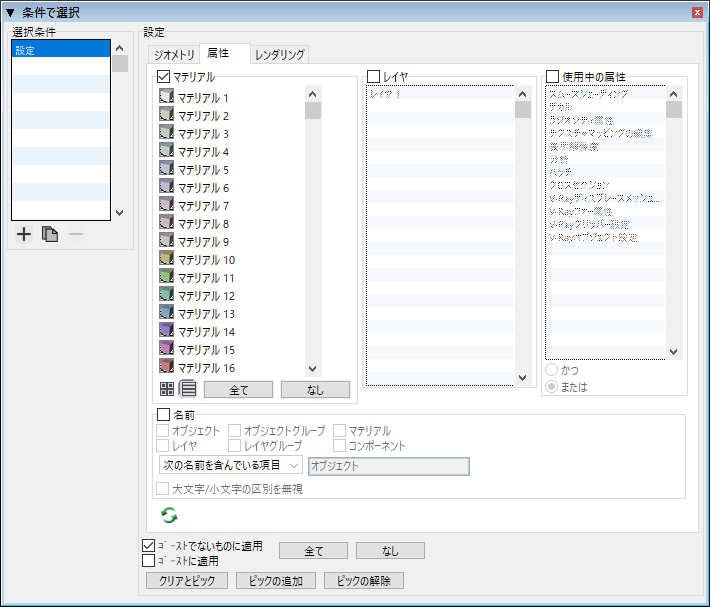
進化したマルチビュー
4つのビューを同時に表示することができるマルチビューが進化しました。マウスカーソルあわせるだけで、有効なペインを変更することができます。操作をはじめるためにわざわざクリックしてペインを有効化する必要がありません。とても地味な進化ですが、作業効率が大幅にアップする有効な機能です。
参照ファイル
参照ファイル機能は、formZ v9の新機能の中でも特筆すべき機能です。参照ファイル機能は、formZのプロジェクトファイルを他のプロジェクトファイル内に内包させる機能です。参照ファイルとして読み込まれたオブジェクトやライトは、他のオブジェクトやライトと同じように、レンダリングしたり、書き出したり、スナップに利用したりすることができますが、編集することはできません。つまり、参照のみ可能なオブジェクトとなります。
次のようなシーンにおいて、参照ファイルを利用すると、より効率よく作業を進めることができます。
プロジェクトによっては、データ量が大きくなりすぎて、CPUやGPUの処理能力を超えてしまい、パフォーマンスの低下により作業ができなくなってしまうことがあります。そういったプロジェクト中の多くのオブジェクトは、プロジェクトの作成に必要不可欠ではあるものの、すでに完成していて編集の必要がありません。こういったオブジェクトを参照ファイル(外部のプロジェクトファイル)に保存することにより、データを軽くし、パフォーマンスを改善することができます。
参照ファイル機能は、チームによるプロジェクト制作を行うときにも役立ちます。 チームのメンバーは、それぞれ担当のオブジェクト群を作成します。最後に各プロジェクトを参照ファイルとしてメインのプロジェクトファイルに読み込み、プロジェクトを統合します。
参照ファイル機能は、Repetitive Design(反復的デザイン)のビジュアライゼーションにも効果的です。例えば、多数の棟で構成されるアパートやマンションのような建物群の場合です。基本となる建物を参照ファイルとして作成し、メインのプロジェクトファイルは、その参照ファイルを読み込み、コピーしていろいろな場所に配置します。基本の建物を編集したいときは、参照ファイルを編集することで、メインプロジェクト内の全ての建物を一括して変更することができます。
参照ファイルを操作するコマンドは、ファイルメニュー内にあります。
参照ファイルの作成 「参照ファイルの作成...」コマンドは、現在のプロジェクト内で選択されているオブジェクトから、参照ファイルを作成します。その後、選択されているオブジェクトは自動的に削除され、参照ファイルとして読み込まれたオブジェクト群と置き換えられます。
「参照ファイル...」コマンドを使用すると、プロジェクト内に読み込んだ参照ファイルの一覧が表示されます。また、リスト内の参照ファイルを選択すると、その参照ファイル内のオブジェクトが、現在のプロジェクトのどこに表示されているかを確認することができます。
参照ファイルの読み込み 「参照ファイルの追加...」を選択するとファイル選択ダイアログが表示されます。ここで、formZのプロジェクトファイル(.fmzファイル)を選ぶと、そのプロジェクトファイルが参照ファイルとして登録され、その中のオブジェクト/ライト/視点が現在のプロジェクト内に読み込まれます。同じファイルを何度でも参照ファイルとして読み込むことができます。また、読み込むごとに配置(読み込み先)を変更することができます。
モデリングツール
| リシェイプ | 高さを数値で指定することができるようになりました。 |
| 点ランダムディスターバンス | 指定したオブジェクトにポイントを追加し、そのポイントをランダムに移動させて、オブジェクトの表面を凸凹にします。 |
| 質量特性 | トン表示に対応しました。 |
| トランスフォーム | 処理速度が改善されました。 |
| 矩形配列 | v9で新しく搭載されたツールです。特定範囲内に、オブジェクトを一括コピーします。 |
| 対称 | v9で新しく搭載されたツールです。対称ツールを使用したオブジェクトに対して編集操作を行うと、強制的に対称な形状になるように変形されます。Nurbs曲線、Nurbs曲面、サブディビジョンサーフェスの場合には特殊なルールに従って対称化されます。 対称ツールを使用すると、デフォルトの対称面が作成され、標準のコントローラが表示されます。この操作以降、オブジェクトに対する編集操作は対称面に対して対称な形になるように拡張されます。一般的なオブジェクトに対する編集操作は、対称面を境界として対称となるようにセグメントやポイントが操作されます。 対称面は、コントローラーを使用して自由に移動・回転させることができます。 対称ツールが使用されたオブジェクトは、対称属性を持つオブジェクトとなり、このオブジェクトに対する編集操作は、以下のルールに従って強制的に変更されます。 一般的なソリッドオブジェクトに対する操作 編集したポイント/セグメント/サーフェスと対称な位置にあるポイント/セグメント/サーフェスが自動的に編集されます。例えば、オフセットセグメントツールやリシェイプツールが対称オブジェクトに使用されると、その編集が終了した時点で、対称位置にオフセットセグメントが生成され、対象位置のサーフェースに対してリシェイプツールによる変形操作が実行されます。 NURBsサーフェスに対する操作 NURBsサーフェスに対称ツールが使用されると、NURBsサーフェスのコントロールポイントが編集されるたびに、対称位置にあるコントロールポイントが自動的に編集されます。 サブディビジョンサーフェスに対する操作 サブディビジョンサーフェスに対称ツールが使用されると、ケージのコントロールポイントが編集されるたびに、対称位置にあるコントロールポイントが自動的に編集されます。 |
対応ファイル形式
- SKP(スケッチアップ)の書き出しに対応しました。
- PSD(Photoshop)の最新形式に対応しました。
- Jpeg/Tiff/Png/の最新形式に対応しました。
- STEPの最新形式に対応しました。
- OpenNurbs v6 の取り込みに対応しました。
- DWG/DWF/DWFの最新形式に対応しました。
- Apple社のサポート終了に伴い、QuickTime Imageフォーマットへの対応を終了しました。
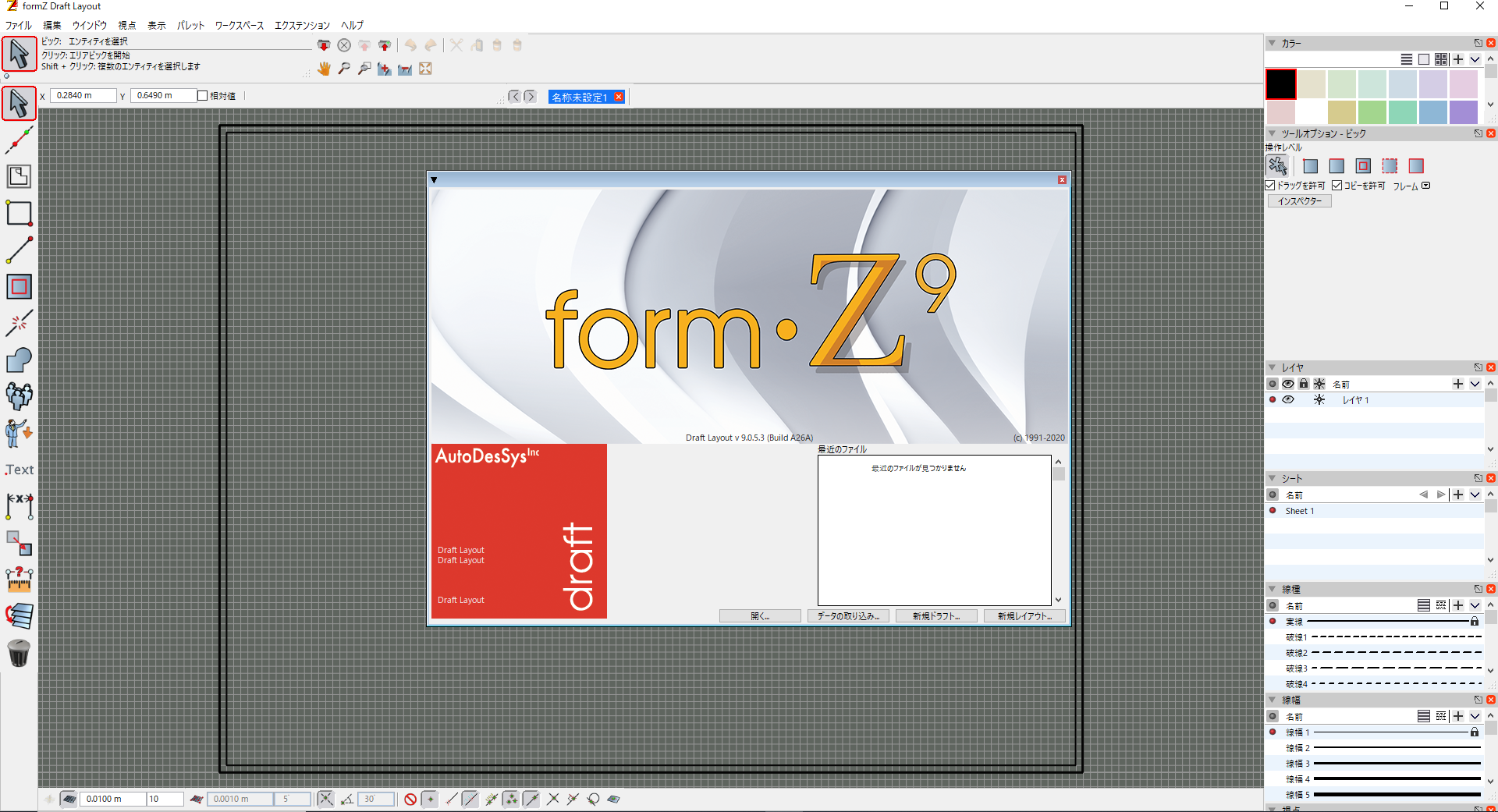
formZ Draft Layout
formZ のドラフトモード(formZ v6以前に搭載)とformZ Layoutツール(formZ v7以降に搭載)を統合したformZ Draft Layoutツールが追加されました。
formZ Draft Layoutは、formZとは独立した単体で動作するアプリケーションソフトウェアで、formZのプロジェクトファイルから2次元の画像情報を作成します。作成した画像情報には、寸法線を入れたり、コメントや罫線を書き込んで、2次元図面を作成したり、プレゼンボードなどの資料作成に効果を発揮します。
スナップ機能の追加
端点スナップ(セグメントの終端ポイントへのスナップ)と中点スナップ(セグメントの中間ポイントへのスナップ)の2つのスナップ機能を追加しました。
新ファイルシステムの採用
formZ v9では、プロジェクトファイルの構造を根本的に見直し、ファイルの読み込み速度、書き込み速度の改善とディスクの省スペース化を実現しました。
- 2GB以上のファイルサイズに対応
- ファイル保存、読み込み速度の改善
- テクスチャキャッシュ(画面表示用テクスチャ)の省メモリ化と高速化
- 自動保存機能の高速化
- ファイルサイズ最適化アルゴリズムの改良
Pythonスクリプティング
Pythonスクリプトに対応しました。Pythonスクリプトを使用して、formZの機能を拡張することができます。
formZの対応するPythonはv2.7です。osx 10.11~10.14には、標準でPython 2.7がインストールされているため、formZをインストールしたらすぐにformZ Pythonを使用することができます。
osx 10.15およびWindows環境でformZ Pythonを使用するには、以下のサイトから、Pythonをダウンロードしてインストールする必要があります。
https://www.python.org/download/releases/2.7/

日本語対応
日本語環境への対応を改善しました。
- 各種ツールのグループ名が日本語表記になりました。
- ツールアイコン下部のツール名(ショートネーム)が日本語表記になりました。
- 日本語のファイル名を持つファイルの読み込みに対応しました。
- コンポーネントの名前に日本語を使用することができるようになりました。